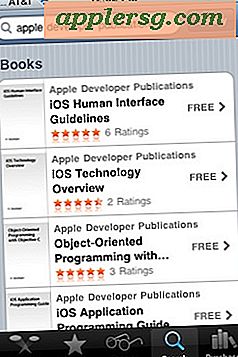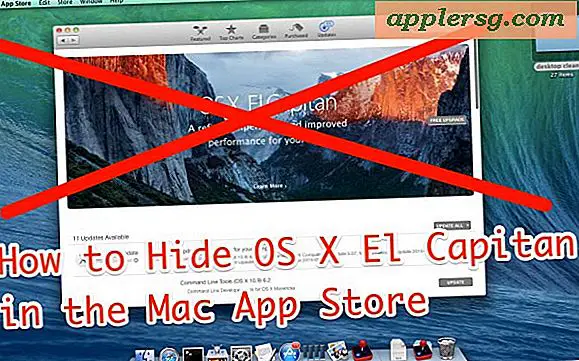Cara Mengatur Trek MIDI di Alat Pro
Item yang Anda perlukan
Antarmuka pengontrol MIDI
Perangkat lunak instrumen virtual yang kompatibel dengan Pro Tools
Instrumen Musik dan Protokol Antarmuka Digital menempatkan banyak suara instrumen di ujung jari Anda. Di mana dulu Anda perlu membeli keyboard individual dan perangkat keras modul suara untuk mengakses suara, instrumen virtual sekarang ada dalam perangkat lunak dan dapat dimainkan melalui keyboard pengontrol MIDI tunggal dan direkam dalam perangkat lunak stasiun kerja audio digital Anda. Alat Pro Avid menggabungkan perekaman dan pengeditan MIDI dan mendukung instrumen virtual yang kompatibel. Mempersiapkan trek MIDI untuk perekaman memerlukan pengaturan satu kali pengontrol MIDI Anda, serta prosedur khusus trek setiap kali Anda membutuhkan trek MIDI.
Konfigurasikan Pengontrol MIDI
Pilih "Pengaturan" dari bilah menu Alat Pro di bagian atas layar dan klik "Periferal" dari menu tarik-turun. Klik tab "MIDI Controllers" dan klik "Type." Sebagian besar pengontrol MIDI menggunakan opsi HUI, jadi pilih HUI kecuali Anda tahu opsi lain berfungsi untuk perangkat pengontrol MIDI Anda.
Pilih pengontrol MIDI Anda dari daftar di bawah "Terima Dari" serta "Kirim Ke" dan klik "OK" untuk menyimpan konfigurasi. Ulangi langkah-langkah ini jika Anda memiliki pengontrol MIDI tambahan yang terhubung ke komputer Pro Tools Anda.
Keluar dari Alat Pro dan mulai ulang untuk memasukkan perubahan pengontrol MIDI. Jika Anda menggunakan Pro Tools di lingkungan Windows, jalankan Pro Tools sebagai administrator dengan mengklik kanan ikon Pro Tools dan memilih "Run as administrator" untuk mengaktifkan perekaman MIDI.
Buat Trek Instrumen MIDI
Pilih "Lacak" dari bilah menu Alat Pro di bagian atas layar dan "Baru" dari menu tarik-turun. Klik "Stereo" pada menu drop-down dan klik "Instrument Track" dari jendela drop-down berikutnya.
Pindah ke jendela mix dan klik pemilih insert pertama di bagian atas track instrumen. Pilih plug-in instrumen virtual yang ingin Anda gunakan untuk memantau saat merekam. Jendela kontrolnya akan terbuka.
Konfigurasikan perangkat virtual Anda untuk memilih suara instrumen. Ini dapat ditugaskan kembali nanti dalam proyek untuk memilih suara instrumen apa pun di bawah kendali MIDI. Dari menu "Opsi" di bagian atas layar, pastikan "MIDI Melalui" dicentang.
Klik tombol aktifkan rekam di trek instrumen. Ini adalah tombol merah dengan titik putih di atas pengukur lintasan. Anda sekarang siap untuk merekam kinerja MIDI dengan mengklik "Mainkan" atau menekan bilah spasi.
Tips
Data MIDI direkam sebagai sekumpulan instruksi yang memberi tahu instrumen virtual atau perangkat keras berkemampuan MIDI apa yang harus dimainkan, kapan, dan dengan suara apa. Setelah performa direkam, semua parameter MIDI lainnya dapat diubah tanpa mengubah performa. Anda dapat mengubah trek instrumen dari piano ke harpsichord, misalnya, tanpa memengaruhi cara pemain bermain.
Peringatan
Gunakan Alat Pro untuk memperbaiki kesalahan atau mengubah pengaturan dalam kinerja MIDI Anda. Salin trek instrumen sebelum mengeditnya untuk melindungi pekerjaan Anda. Alat Pro memungkinkan Anda untuk membatalkan pengeditan, tetapi pembatalannya berurutan, sehingga Anda akan kehilangan semua pekerjaan berikutnya saat kembali ke tempat pengeditan yang buruk dilakukan. Petunjuk ini mencakup Pro Tools 11. Versi lain dari Pro Tools memiliki prosedur serupa, meskipun pilihan menu mungkin berbeda.